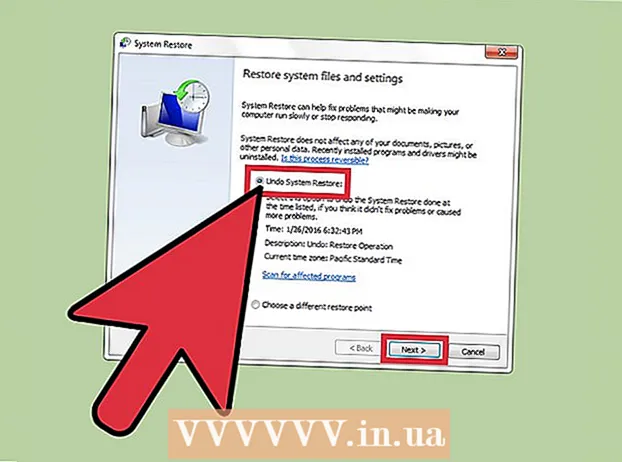Автор:
Marcus Baldwin
Дата На Създаване:
18 Юни 2021
Дата На Актуализиране:
1 Юли 2024

Съдържание
Тази статия ще ви покаже как да получите достъп и да промените свойствата и настройките на отделни файлове на вашия компютър. Това може да се направи в Windows и Mac OS X.
Стъпки
Метод 1 от 2: В Windows
 1 Отворете менюто "Старт"
1 Отворете менюто "Старт"  . За да направите това, кликнете върху логото на Windows в долния ляв ъгъл на екрана.
. За да направите това, кликнете върху логото на Windows в долния ляв ъгъл на екрана.  2 Кликнете върху иконата File Explorer
2 Кликнете върху иконата File Explorer  . Намира се в долната лява част на менюто "Старт".
. Намира се в долната лява част на менюто "Старт".  3 Изберете файла, който искате. Щракнете върху файла, чиито свойства искате да промените.
3 Изберете файла, който искате. Щракнете върху файла, чиито свойства искате да промените. - Може първо да се наложи да отворите папката, където се съхранява файлът (например „Документи“); за да направите това, щракнете върху съответната папка от лявата страна на прозореца на Explorer.
 4 Кликнете върху основното. Този раздел е в горната лява част на прозореца.
4 Кликнете върху основното. Този раздел е в горната лява част на прозореца.  5 Кликнете върху Имоти. Иконата за този бутон прилича на бял квадрат с червена отметка и се намира в секцията „Отваряне“ на лентата с инструменти в горната част на прозореца на Explorer.
5 Кликнете върху Имоти. Иконата за този бутон прилича на бял квадрат с червена отметка и се намира в секцията „Отваряне“ на лентата с инструменти в горната част на прозореца на Explorer.  6 Прегледайте свойствата на файла. Всеки тип файл има свое собствено меню Свойства, но в повечето случаи можете да промените следната информация:
6 Прегледайте свойствата на файла. Всеки тип файл има свое собствено меню Свойства, но в повечето случаи можете да промените следната информация: - Име на файл... Обикновено тази опция е в горната част на раздела Общи.
- Приложение... Обикновено тази опция се намира в средата на раздела Общи. Щракнете върху бутона Промяна до тази опция, за да изберете друга програма, която ще отвори този файл по подразбиране.
- Предишни версии... В този раздел можете да изберете и възстановите предишната версия на файла (ако има такава). В този случай трябва да изберете точка за възстановяване.
 7 Запазете промените си. Щракнете върху Прилагане в долния десен ъгъл на прозореца Свойства и след това щракнете върху OK, за да запазите промените си и да затворите прозореца Свойства.
7 Запазете промените си. Щракнете върху Прилагане в долния десен ъгъл на прозореца Свойства и след това щракнете върху OK, за да запазите промените си и да затворите прозореца Свойства.
Метод 2 от 2: На Mac OS X
 1 Отворете Finder. За да направите това, кликнете върху синята икона на лицето в дока.
1 Отворете Finder. За да направите това, кликнете върху синята икона на лицето в дока.  2 Изберете файла, който искате. За да направите това, кликнете върху него в прозореца Finder.
2 Изберете файла, който искате. За да направите това, кликнете върху него в прозореца Finder. - Може да се наложи първо да отворите папката, където се съхранява файлът; за да направите това, щракнете върху него от лявата страна на прозореца Finder.
- Щракнете върху Всички файлове в горния ляв ъгъл на прозореца Finder, за да видите списък с всички файлове, съхранявани на вашия компютър.
 3 Кликнете върху Файл. Това меню е в горната лява част на екрана. Ще се отвори падащо меню.
3 Кликнете върху Файл. Това меню е в горната лява част на екрана. Ще се отвори падащо меню.  4 Кликнете върху Имоти. Той е в средата на менюто Файл.Ще се отвори прозорец със свойства на файла.
4 Кликнете върху Имоти. Той е в средата на менюто Файл.Ще се отвори прозорец със свойства на файла.  5 Прегледайте свойствата на файла. Повечето файлове в Mac OS X имат следните свойства, разположени в средата или долната част на прозореца Свойства:
5 Прегледайте свойствата на файла. Повечето файлове в Mac OS X имат следните свойства, разположени в средата или долната част на прозореца Свойства: - Име и разширение... Тук можете да промените името или типа на файла. Можете също да поставите отметка в полето Скриване на разширение, за да скриете разширението на този файл.
- Коментари (1)... Тук можете да добавите бележки за файла.
- Приложение... Тук можете да промените програмата, в която се отваря файлът.
- Изглед... Тук можете да видите файла (като миниатюра).
- Споделяне и разрешения... Тук можете да промените на кой потребител е разрешено да отваря и / или редактира файла.
 6 Запазете промените си. За да направите това, кликнете върху червения кръг в горния ляв ъгъл на прозореца "Свойства".
6 Запазете промените си. За да направите това, кликнете върху червения кръг в горния ляв ъгъл на прозореца "Свойства".
Съвети
- Ако сте влезли като администратор, можете да промените още свойства.
Предупреждения
- Някои свойства на файла не могат да се променят.
- Наличните свойства на файла зависят от типа на файла.